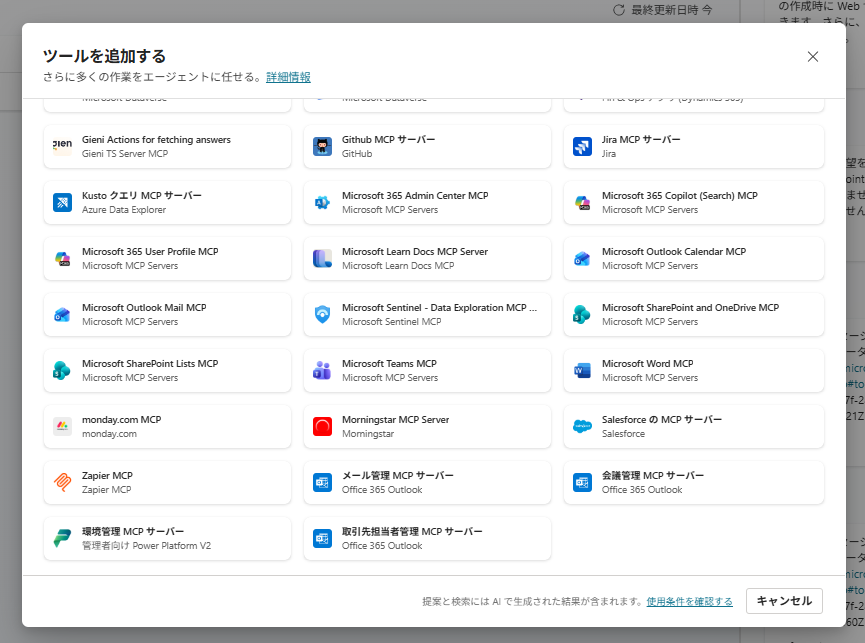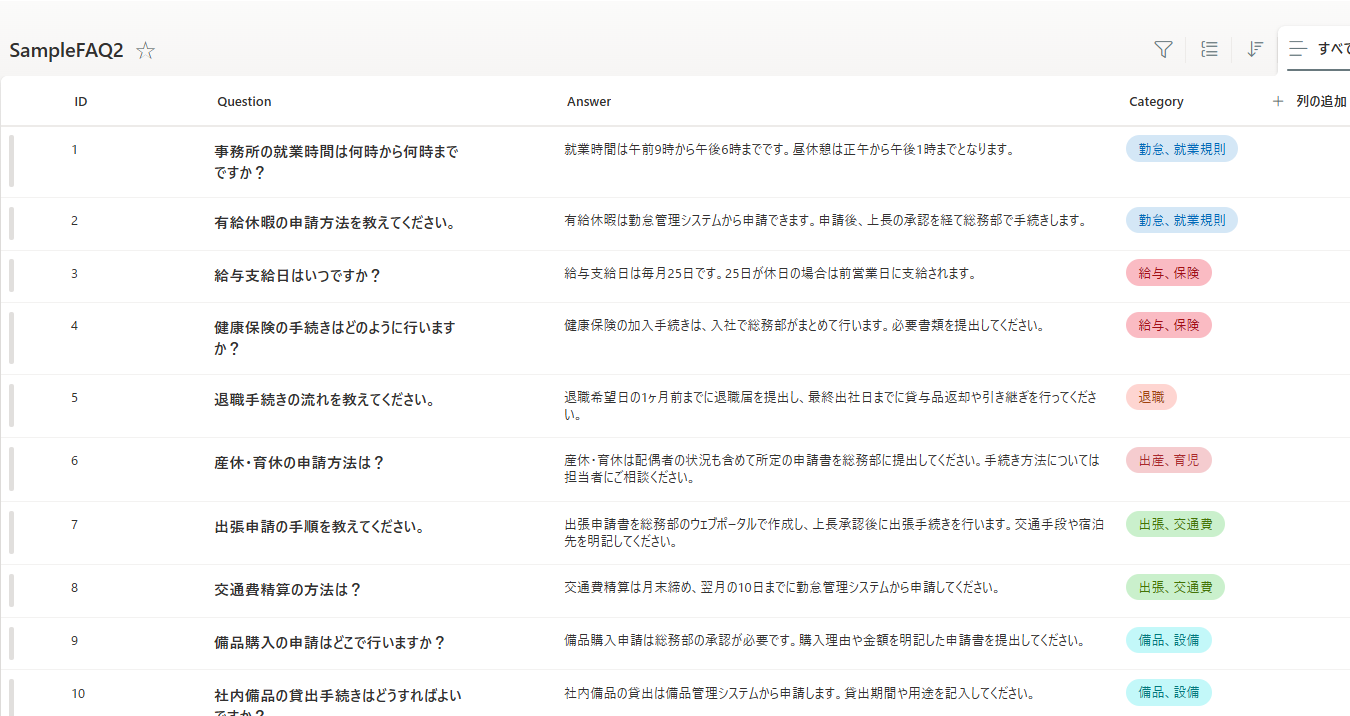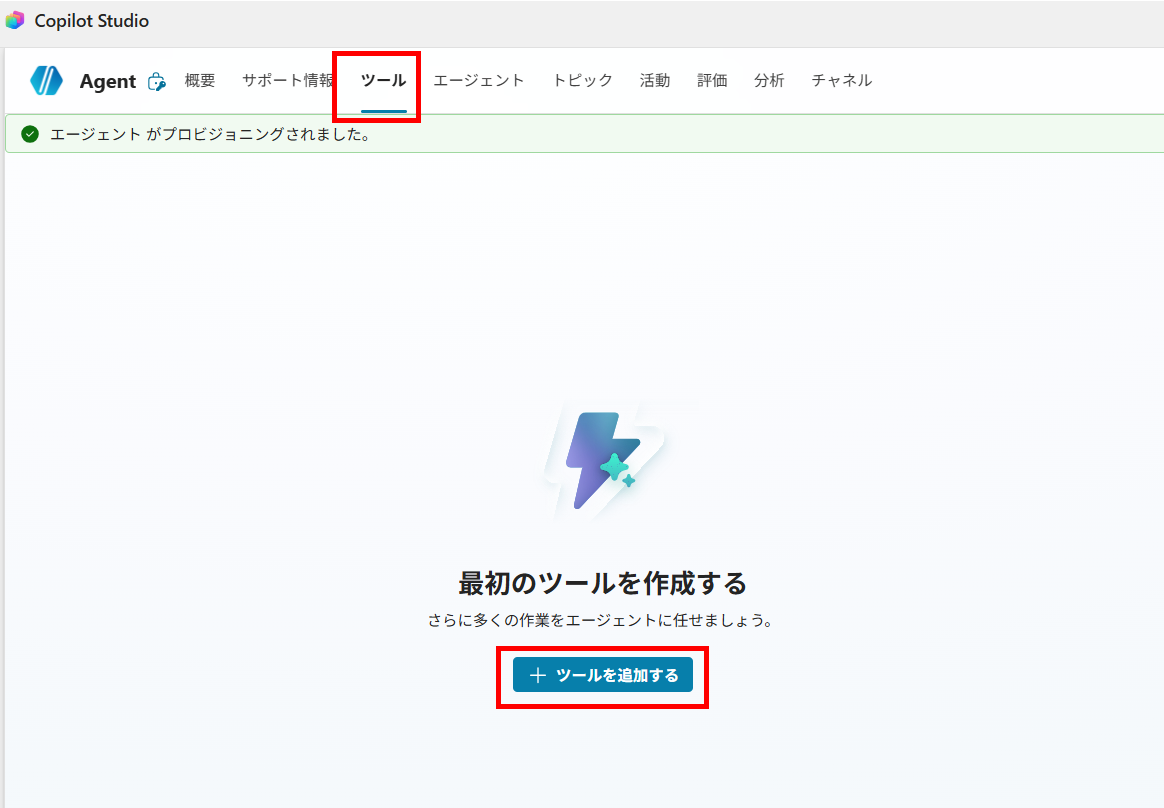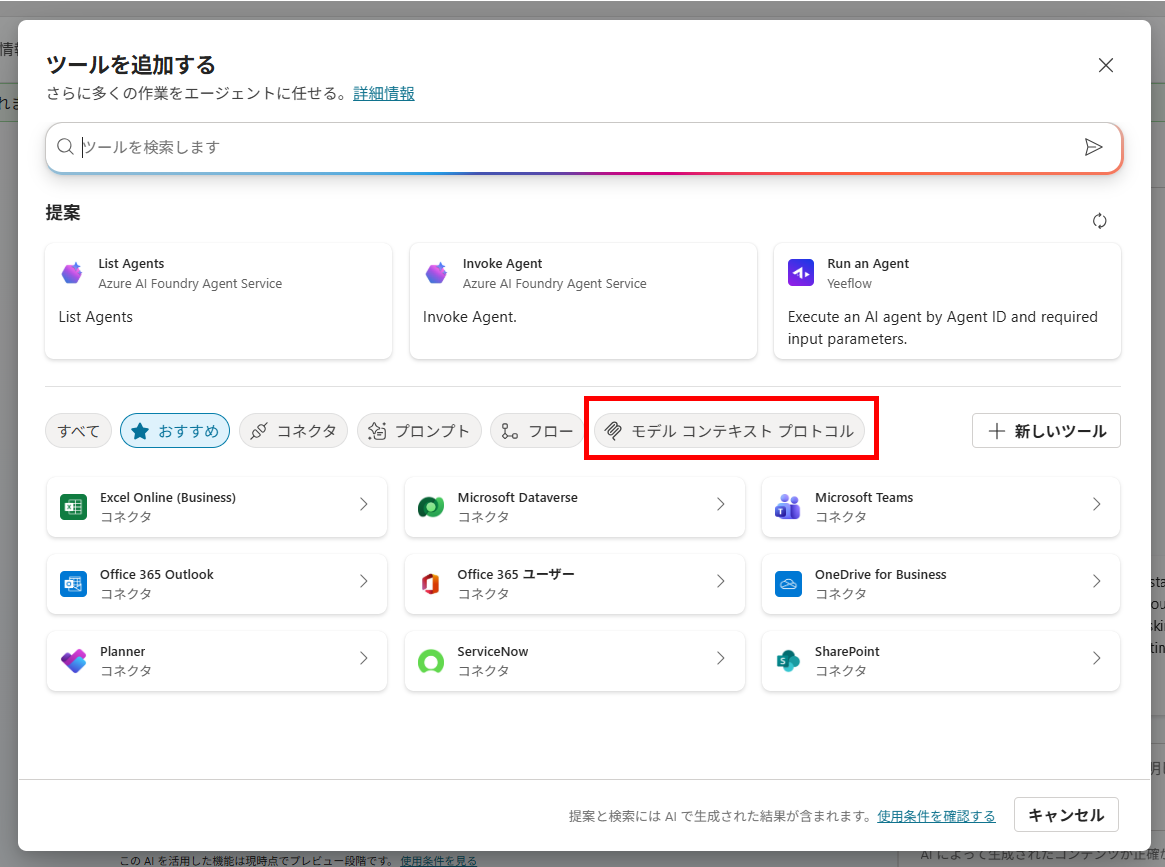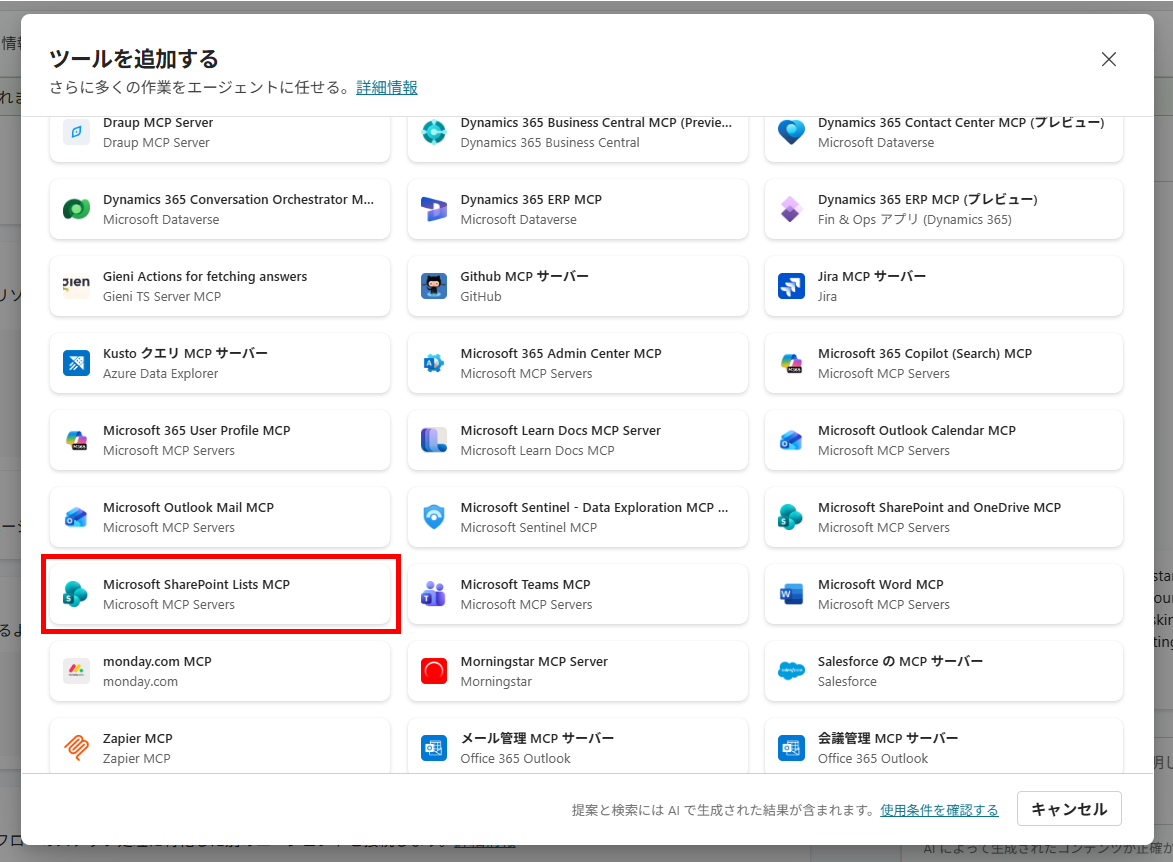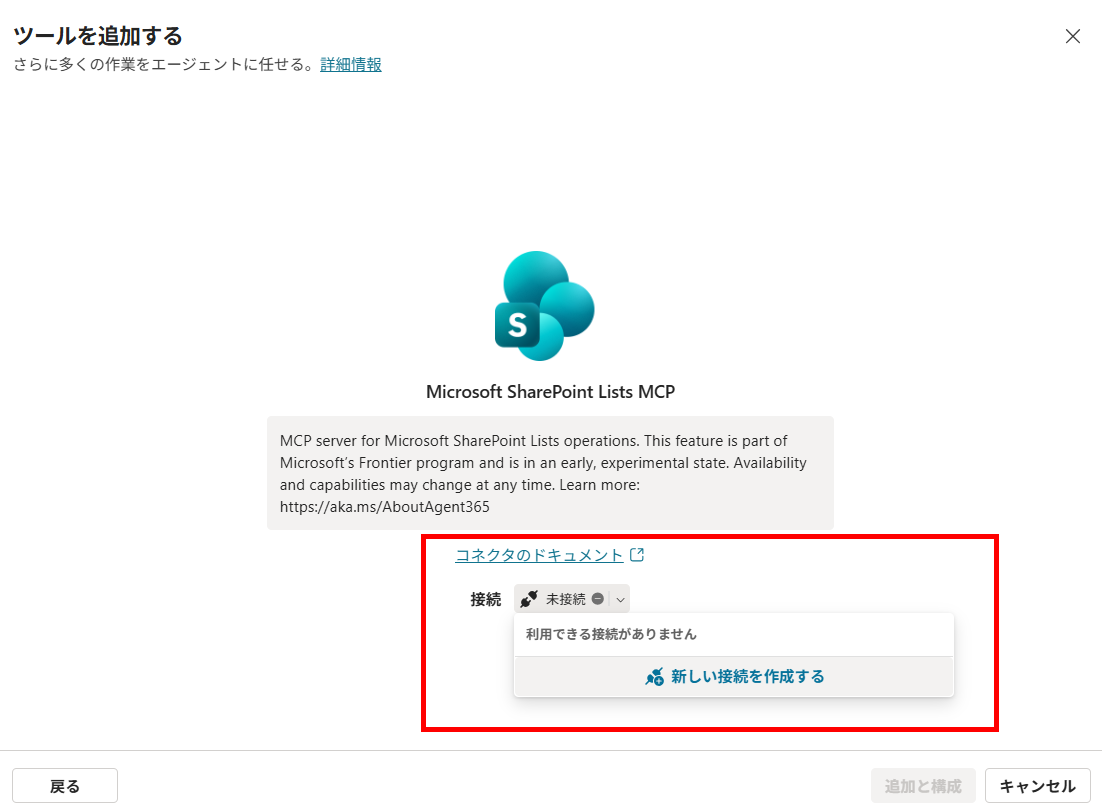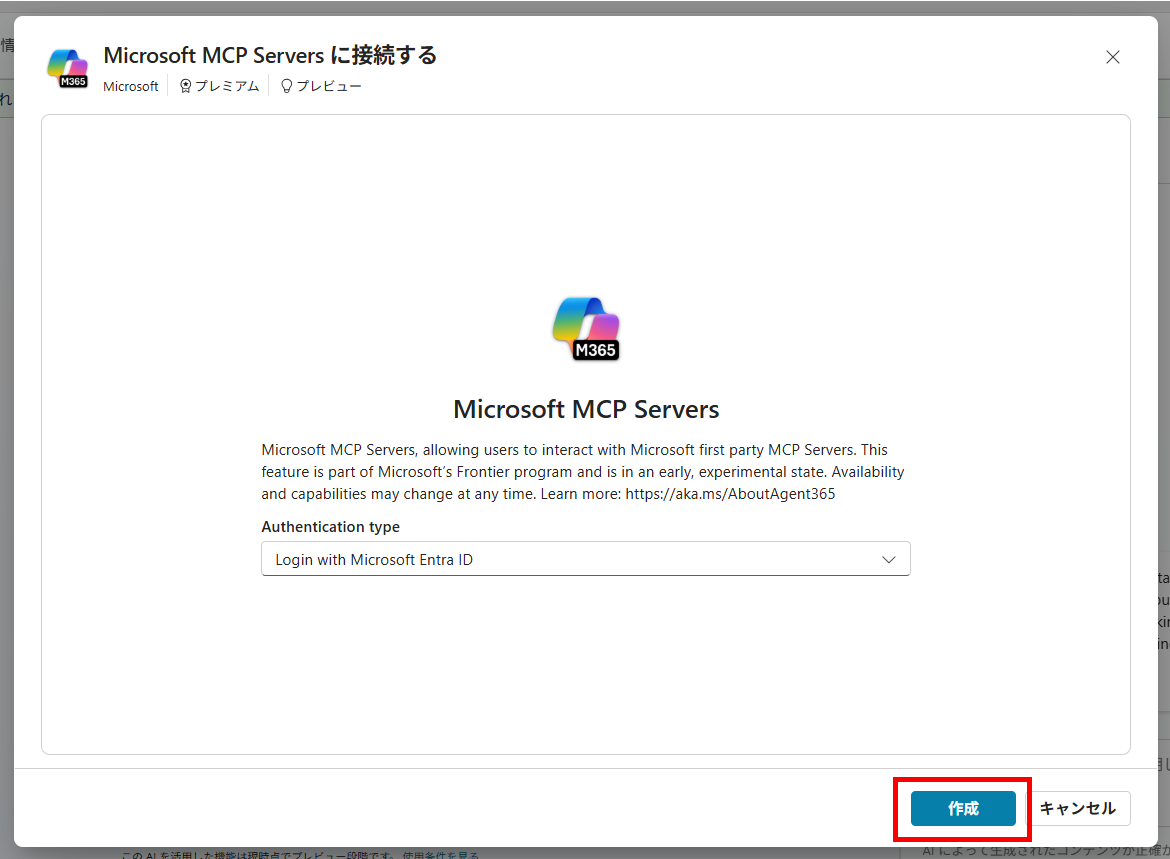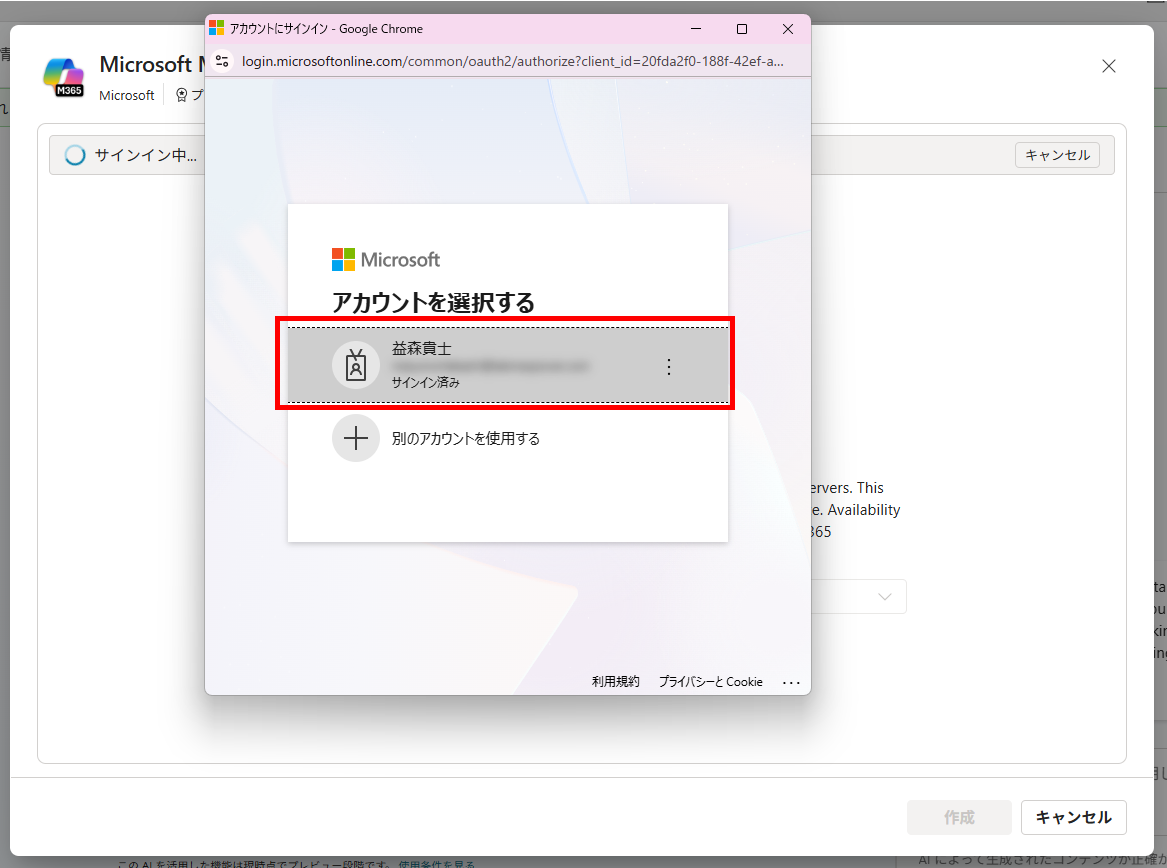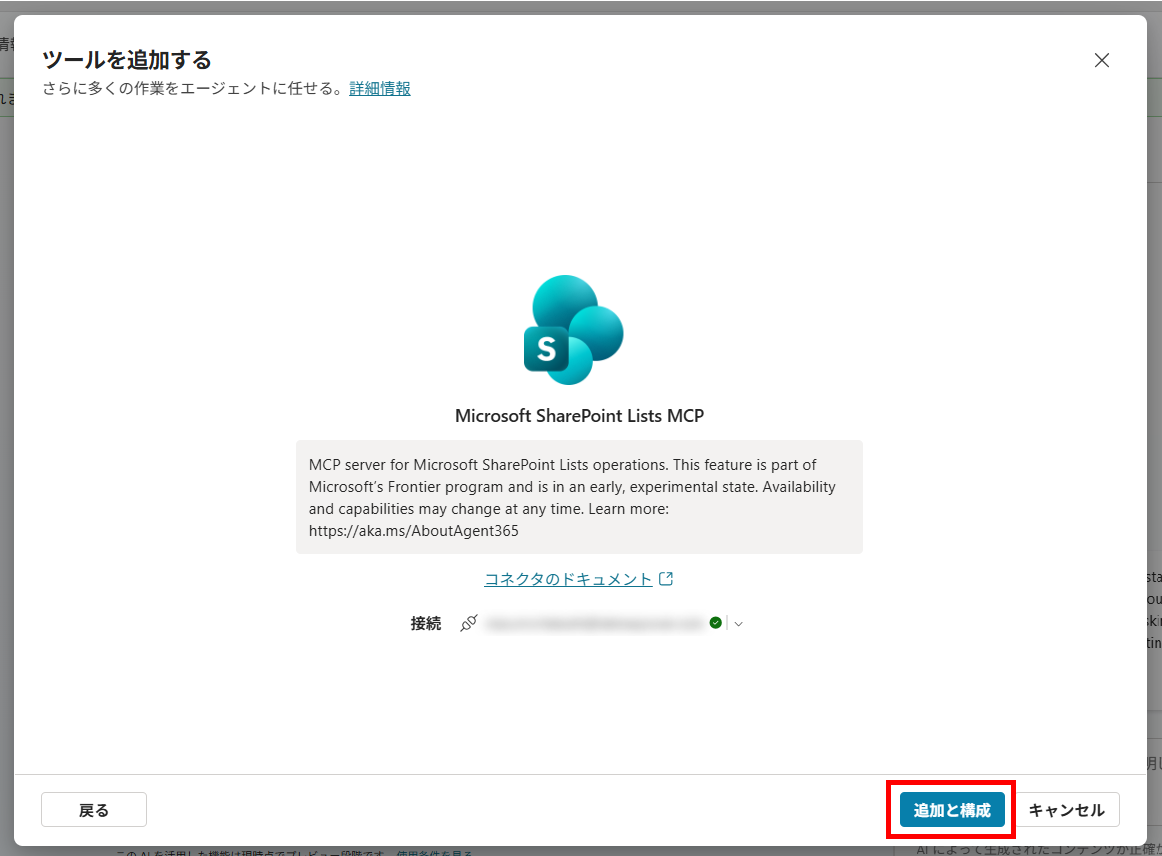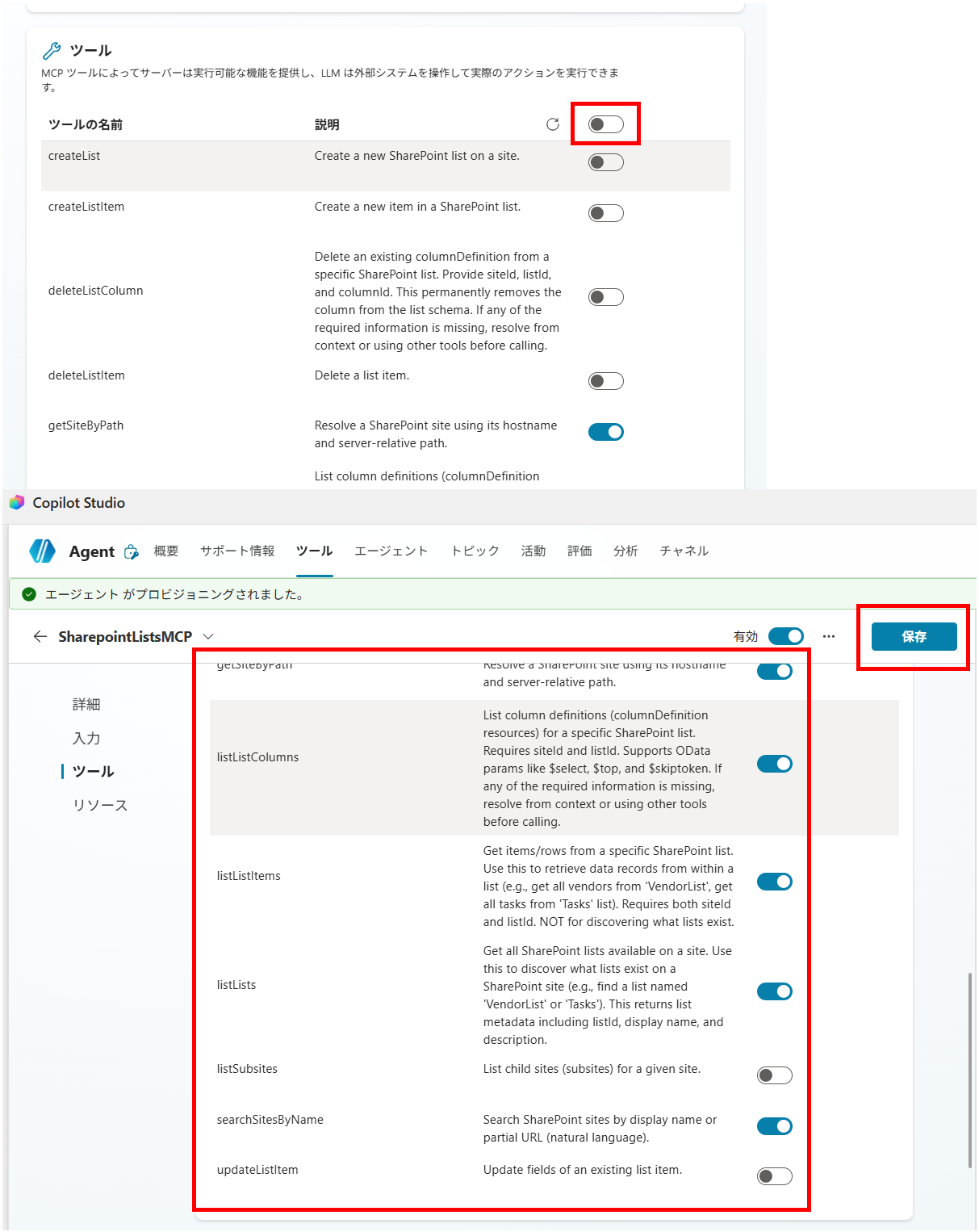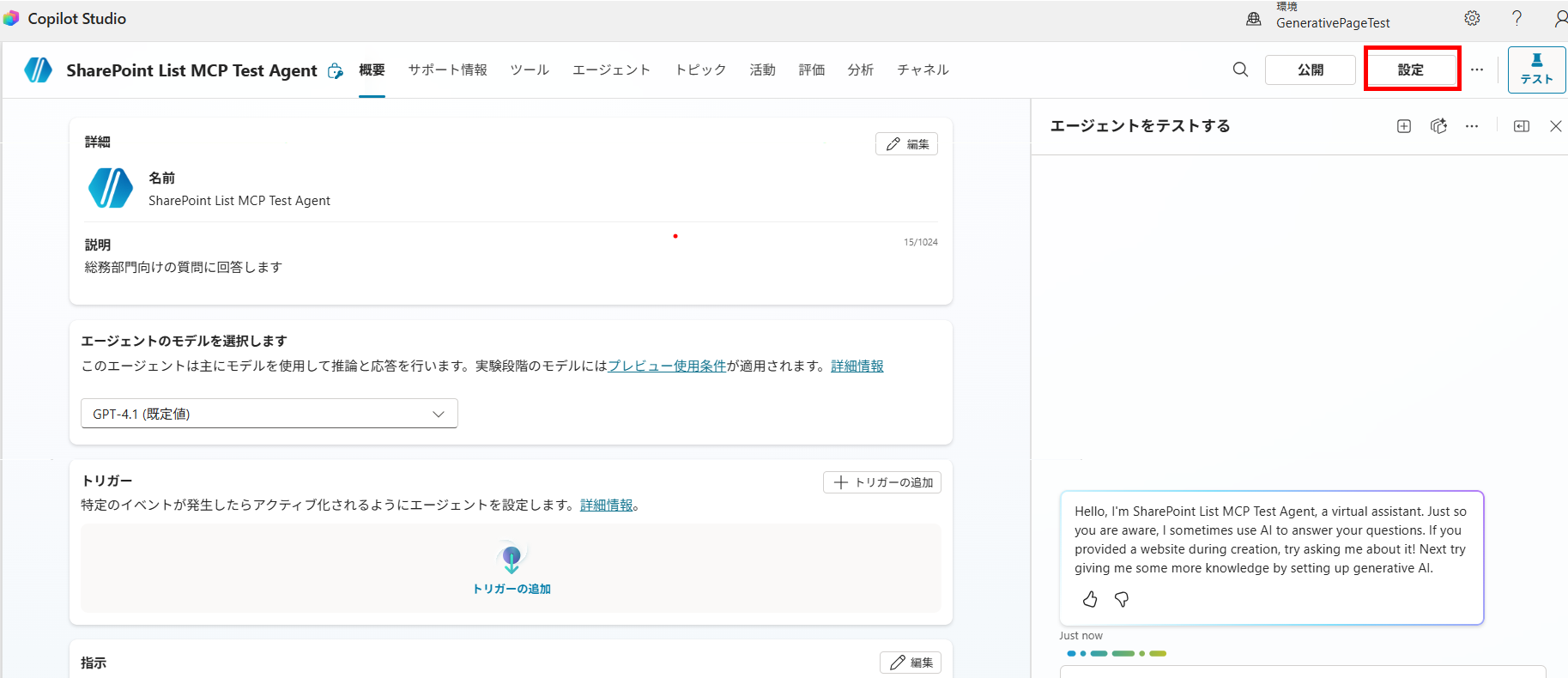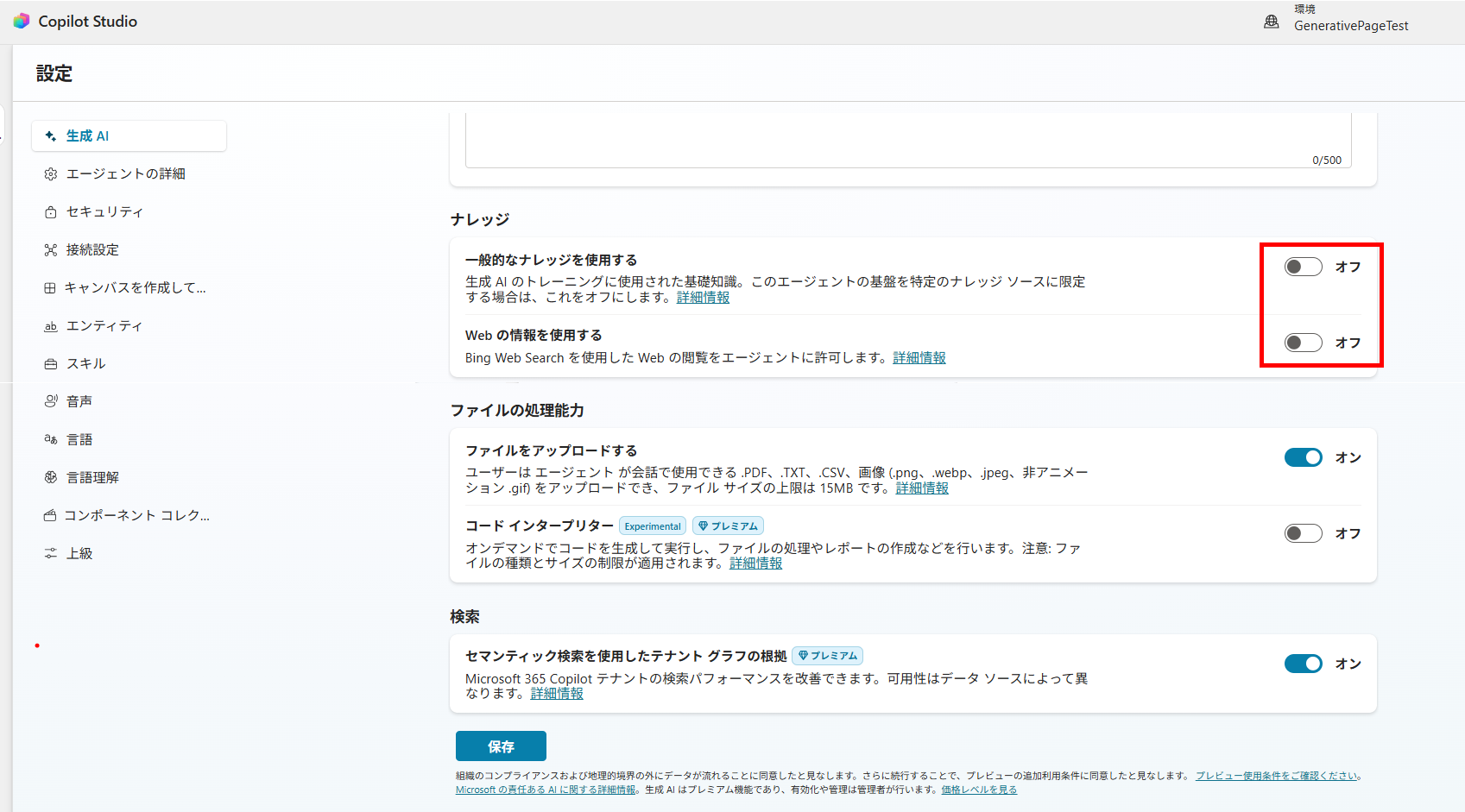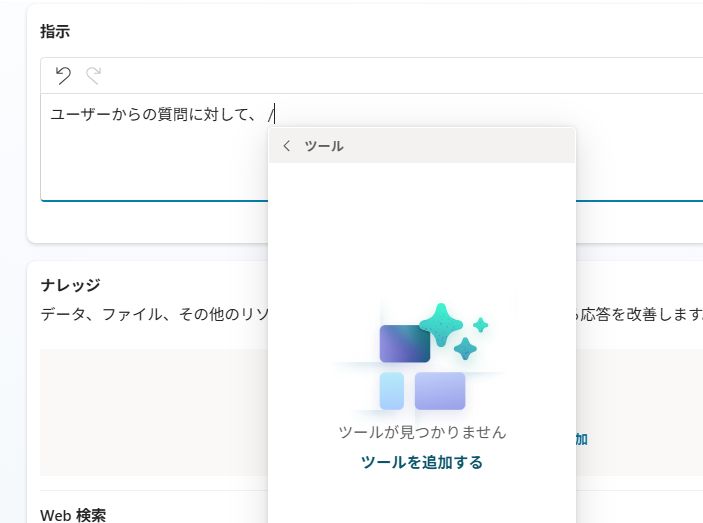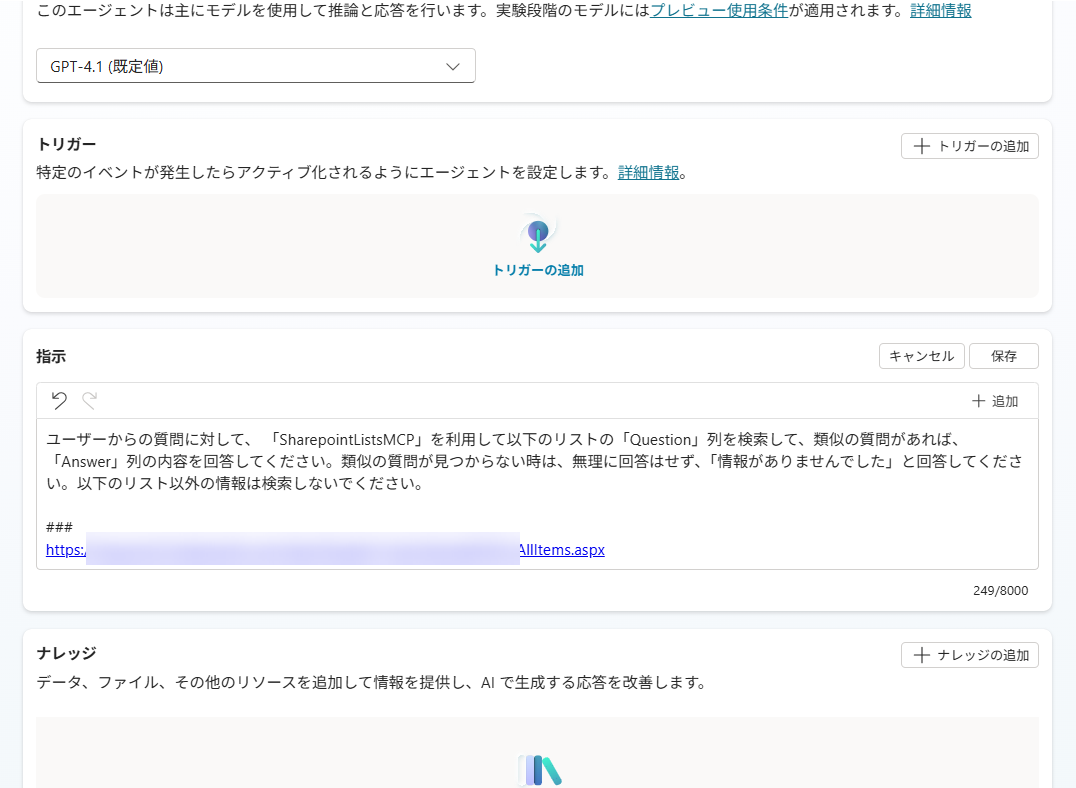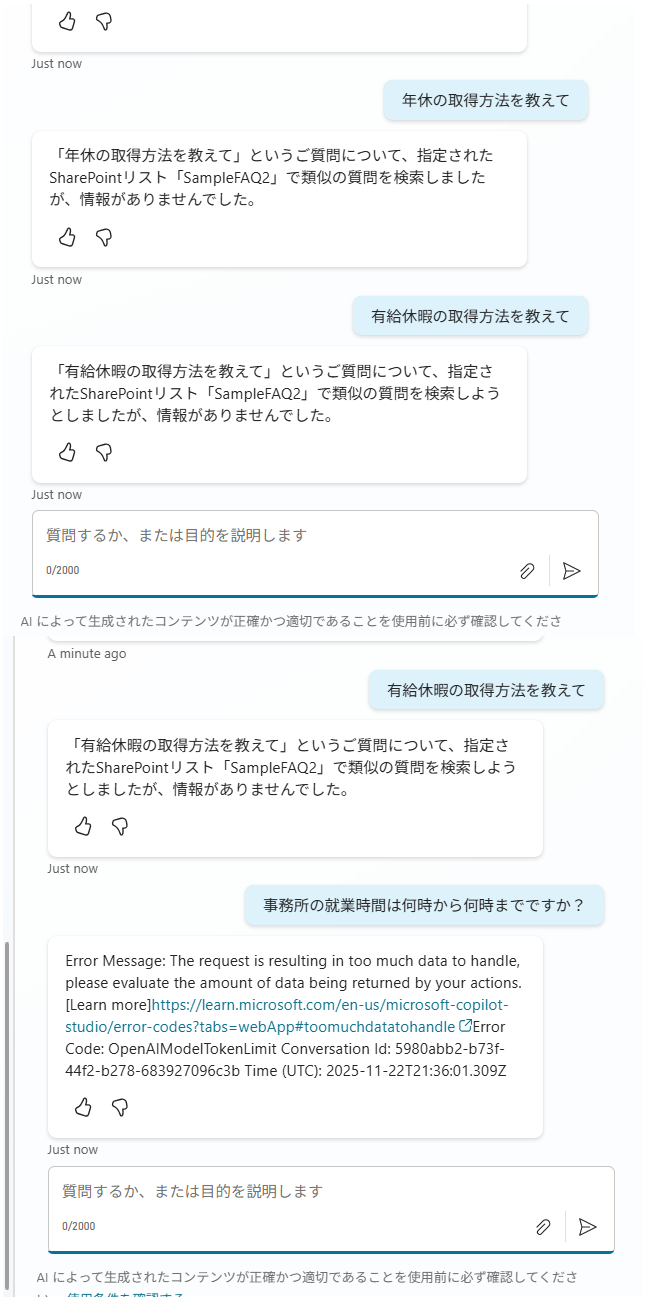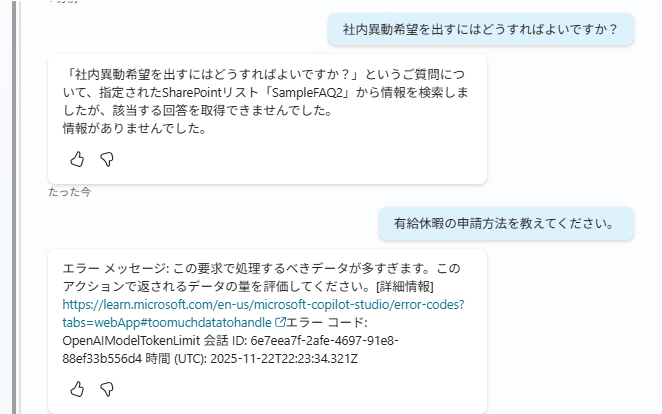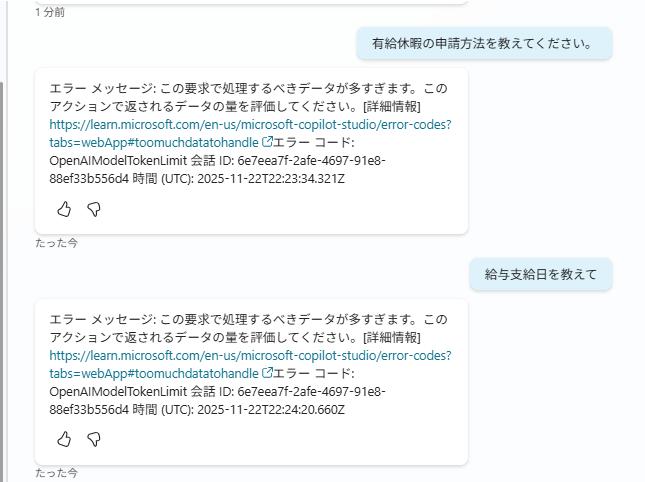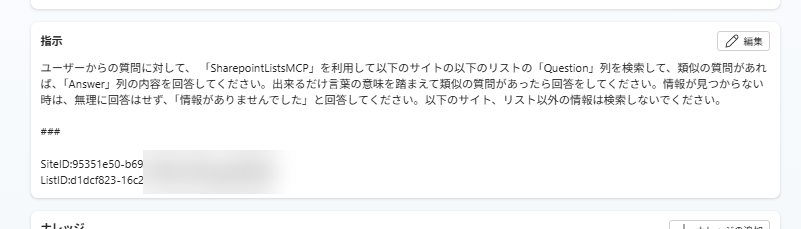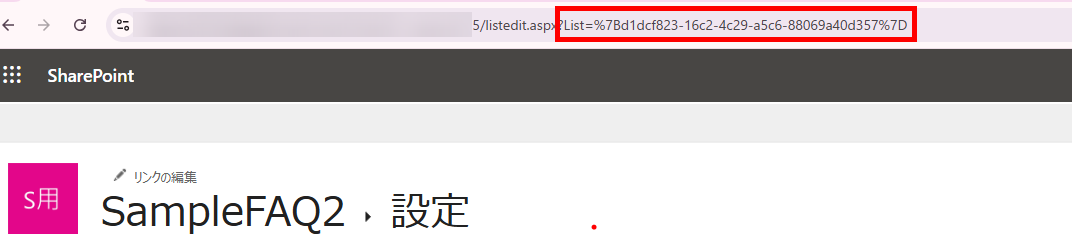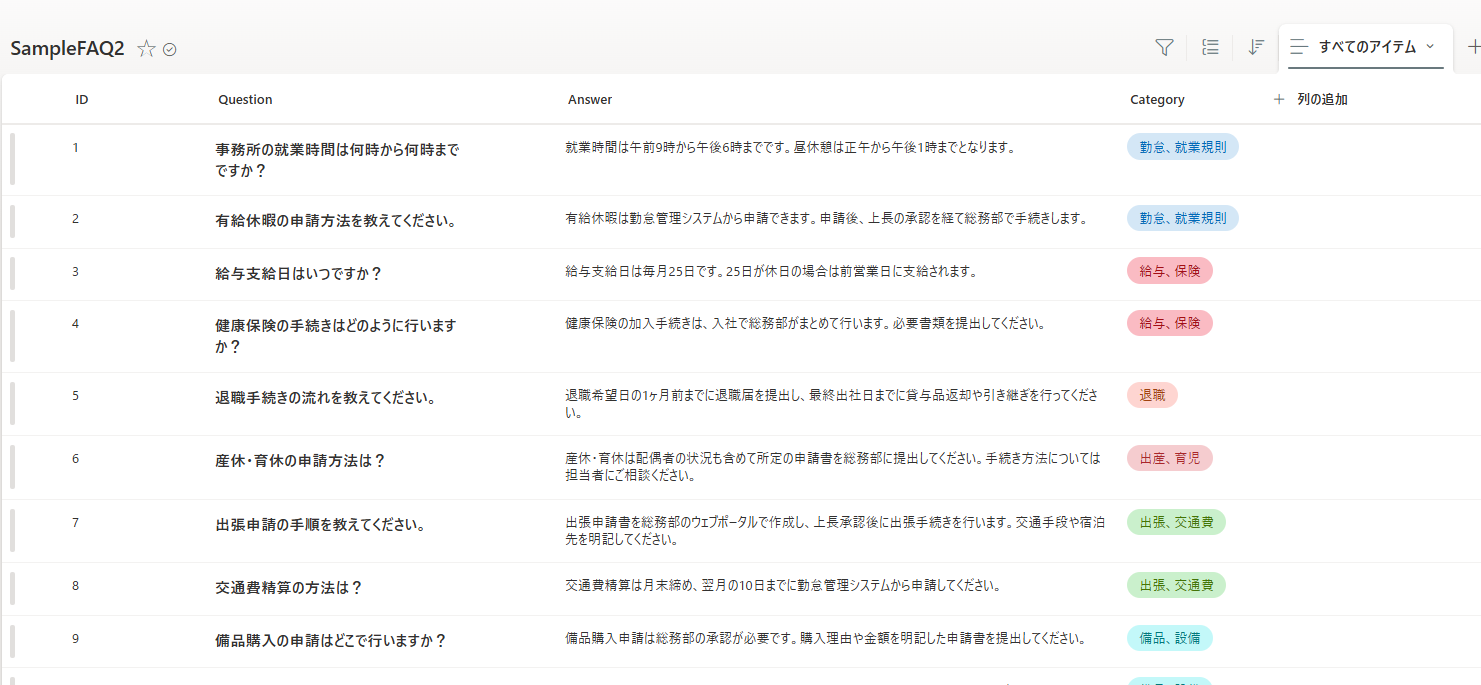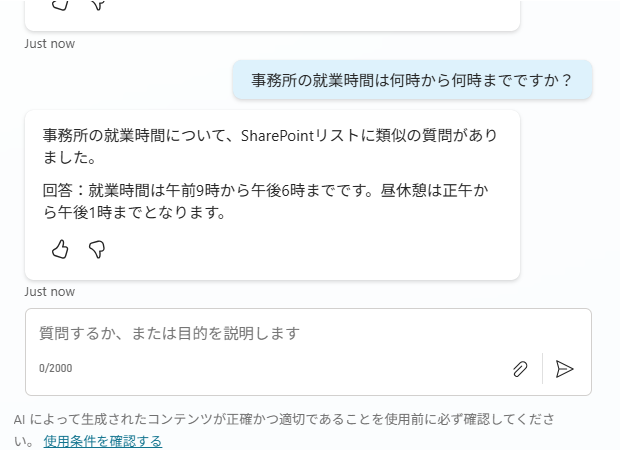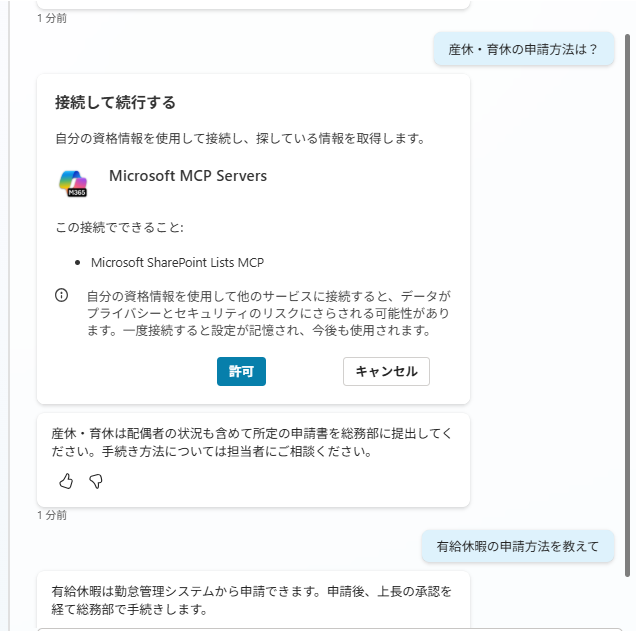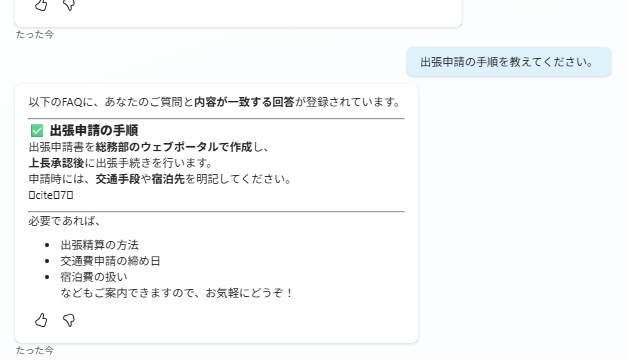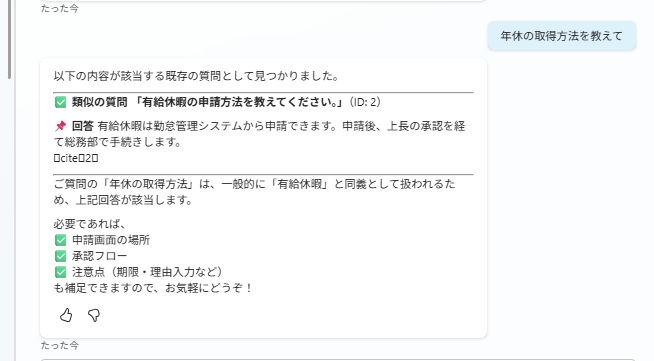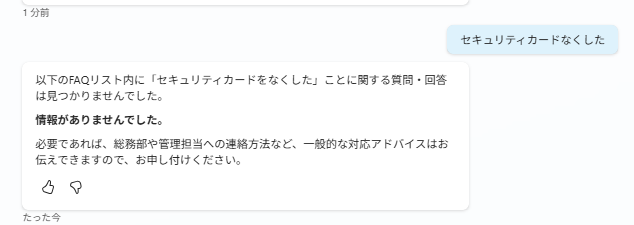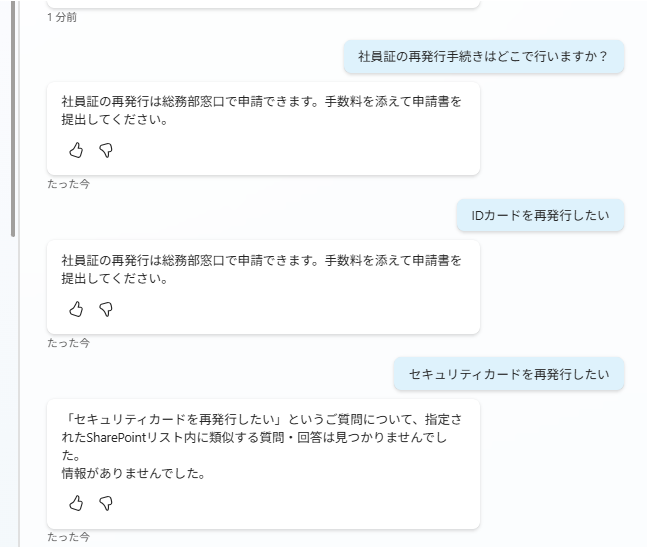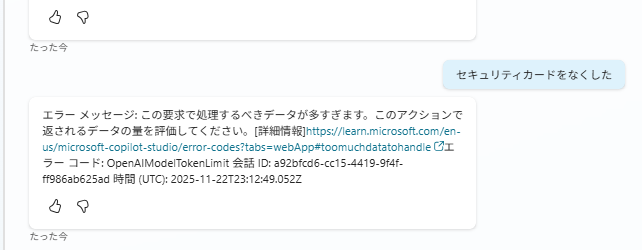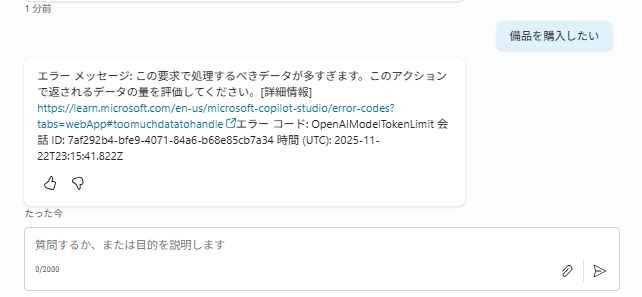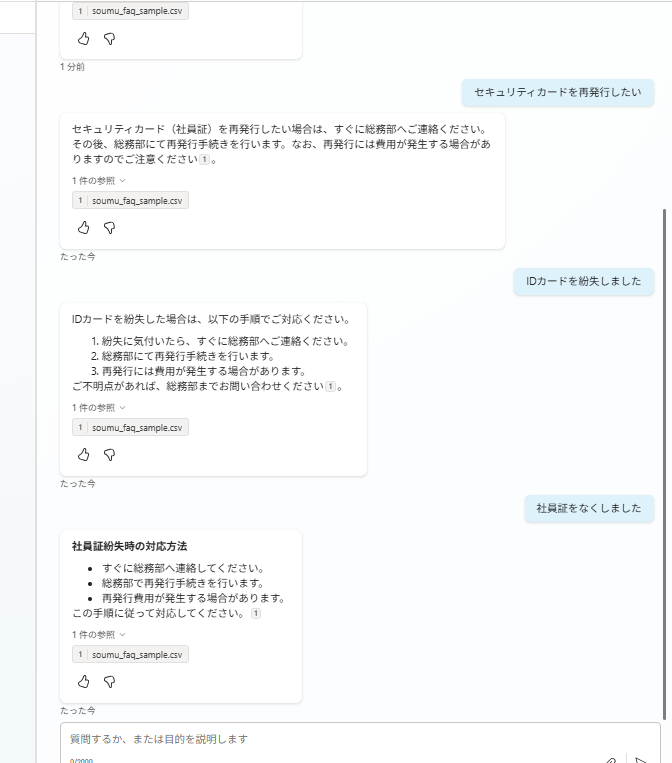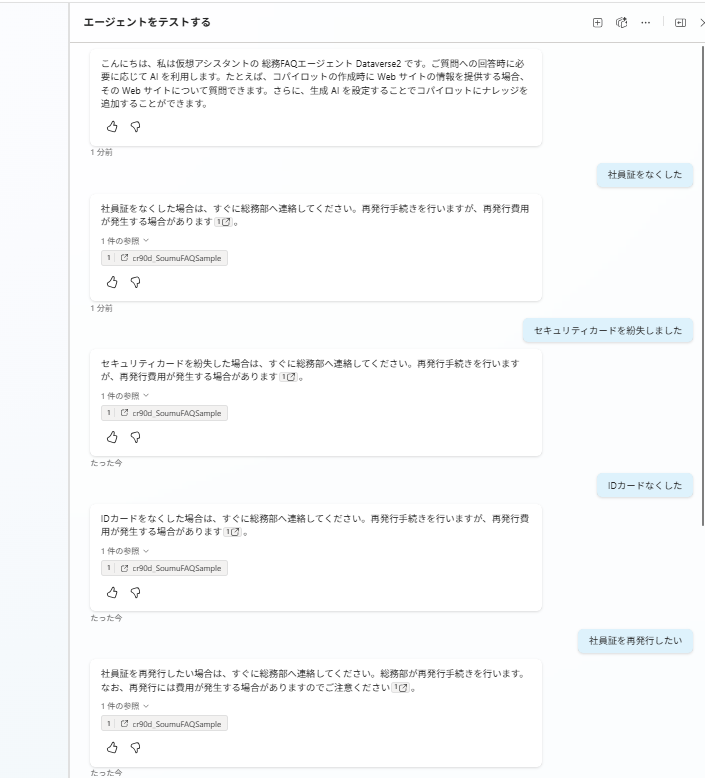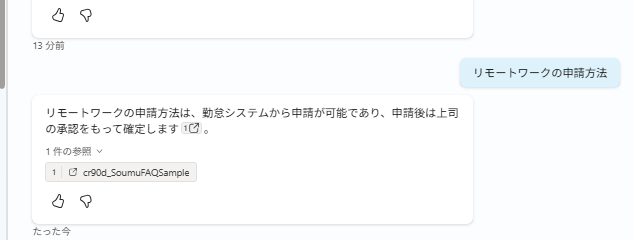はじめに
Microsoft Ignite 2025 で多くのアップデートが発表されました。その中の一つにて、多くの MCP Server が発表され、早速、Copilot Studio で利用可能になりました。
恐らく、多くの市民開発者にとって注目なのは、「SharepointListsMCP」ではないでしょうか?
既に Power Platform で市民開発を進めている場合、多くのデータが SharePoint リストに蓄積しており、そのナレッジを活用したいためです。
以前からナレッジとして SharePoint リストを追加する方法はありましたが、以下の記事で書いた通り、品質はまだまだという感じで、実用的ではない印象でした。
そのため、こちらを使うことで、どの程度精度が改善するか試してみようと思います。ありがたいことに、既に佐々木さんが記事を書いてくれているため、そちらを参考にしつつ私なりの観点でも検証してみます。
対象リスト
今回は、前回の記事と同様に以下のリストを使用します。
SharepointListsMCP をツールに追加
まず、Copilot Studio でエージェントを作成して、SharepointListsMCP をツールに追加します。
市民開発者の方が再現できるよう、出来るだけ手順細かく書いています。
上記で追加できました。MCP Server では、文章で指示するだけで、出来るだけ柔軟に、リストの操作を判断して実行してくれます。しかし、今回は、あくまでナレッジの代わりに、指定したリストから情報を検索して回答を返してくれることが目的のため、実行してほしくない操作はオフにします。間違ってリストに行を追加されたら面倒ですし。
その他設定
ナレッジから回答をしないよう、以下の設定をオフにしておきます。
指示文
指示文を書きます。なぜか、追加したツールをスラッシュで追加できなかったので、文章直書きします。
まず最初に、リストの URL を指定するだけでよければ市民開発者の方にとっても再現しやすいと思い、以下のように書いてみました。
しかし、上手く回答されませんでした。
佐々木さんの記事やリファレンスを見ると、サイトの ID とリストの ID を指定する必要があるようなので、以下のように変更してみます。
ただここで疑問に思うことがあります。サイトの ID、リストの ID、市民開発者の方はどうやったら簡単に取得できるのか?ということです。
リスト ID の取得
リストの ID は [リストの設定] から取得できます。
URL をコピーします。一番最後の個所の「List=」以降がリスト ID です。
%7B %7D は { } のURLエンコードのため、それ以外をコピーします
上記例ですと、「d1dcf823-16c2-4c29-a5c6-88069a40d357」となります。
サイト ID の取得
サイト ID は、以下の形式で URL にアクセスして、返ってきた情報から取得できます。
「https://<テナント.sharepoint.com/sites/<サイト名>/_api/site/id」
テスト
それでは、テストしてみます。まず、リストの「Question」列と一語一句変わらない質問をしてみます。
回答が返ってきました。これは当然ですかね。
ちょっと文言変えるなどしてテストしてみます。ここが一番重要です。そこそこ回答が返ってきましたが、残念ながら上手く回答が返って来ないことも多いです。
また、以下のような回答が返ってくることも結構ありました。出来るだけ広く探そうとすると情報が見つかりすぎてしまうためでしょうか?
私の検証の仕方が悪いのかもしれませんが、以前よりはよくなったものの、正直、実用で使うにはまだ課題がありそうです。というか、特定のリストから情報を検索して回答を生成したいよな用途の場合、やはりナレッジとして直接対象のリストを選択して追加する方が良さそうに思えます。そのため、その観点でインデックスの質が向上することを引き続き期待しています。
なお、比較のため、その他アプローチの類似のテスト結果も載せます。
ファイルアップロード
こちらの記事で書いた方法です。ファイルを直接アップロードまたは SharePoint ドキュメントライブラリにファイルを置いて同期させることでも可能です。個人的には、ファイル形式の場合はこの方法が一番良さそうに思えます。
相変わらず精度が高く、文言を変えても意味を踏まえ回答を返してくれます。
Dataverse テーブル
こちらの記事で書いた方法です。
こちらも、意味を踏まえ回答を返してくれます。テーブルデータの場合、こちらの方が良さそうに思えます。
上記例以外にも、在宅勤務とリモートワークの意味が同じことを踏まえ回答してくれています。
まとめ
今回は、Microsoft Ignite で発表された、SharepointListsMCP を Copilot Studio で試してみました。
Power Platform 市民開発している組織の場合、SharePoint リストをナレッジとして活用したいというニーズが強いと思うため、利用方法やテストした結果を整理しました。個人的には、以前よりはよくなったものの、もう少し精度向上を期待したいところです。
もちろん、私の検証の仕方が悪いだけかもなので、「私の手元ではこうだった」、「こういう設定、指示文にしたら、いい感じに動いた」といった情報が集まることも期待しています。
いずれにせよ、今後、精度は間違いなく向上していくと思いますので、引き続き期待しており、新しい情報が入り次第再検証しようと思います。